现在许多朋友才刚入手Microsoft Word 2007软件,还不会调整文字行间距,那么究竟是如何操作的呢?今日就来下文看看Microsoft Word 2007调整文字行间距的操作流程吧。
打开word2007

插入表格。
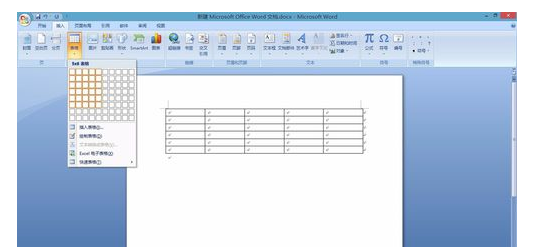
为方便讲解,在表格内随意输入文字。
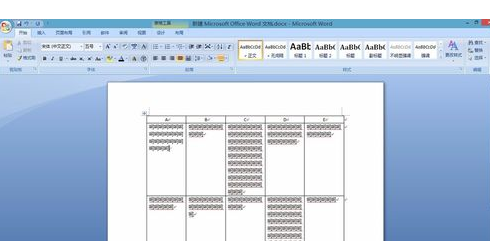
打下可以看一下选中需调整的文字后,鼠标右键是无法调整行间距的。
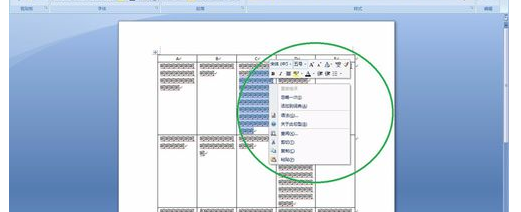
若把表格中文字的行距调整为与文档其他部分文字的行距相同,先将表格中文字连同文档其他部分文字一同选中。
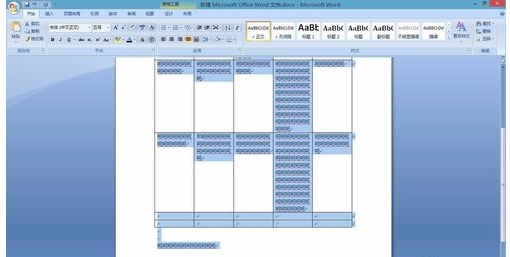
单击鼠标右键,选择“段落”
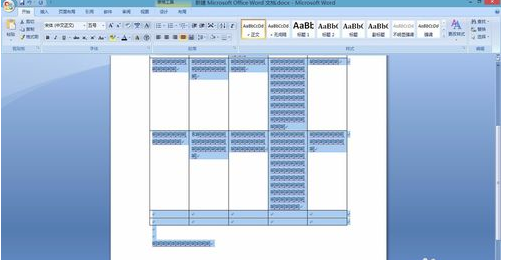
在弹出的对话框里找到间距那一栏的行距进行设置,例如设为2倍

点击确定,就可以看到行间距设置效果。
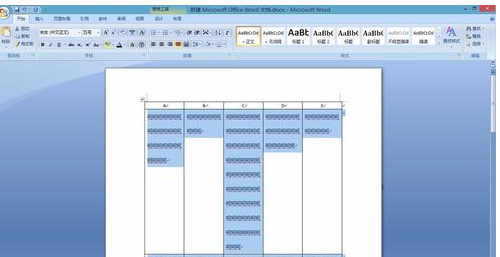
上文就讲解了Microsoft Word 2007调整文字行间距的操作流程,希望有需要的朋友都来学习哦。
- 重返帝国开荒队怎么转型-重返帝国开荒队转型攻略
- 重返帝国平民玩家怎么玩-重返帝国平民玩家玩法攻略
- 重返帝国文武双全技能怎么样-重返帝国文武双全技能属性介绍
- 重返帝国破怒斩技能怎么样-重返帝国破怒斩技能属性介绍
- 重返帝国连击技能怎么玩-重返帝国连击技能属性介绍
- 艾尔登法环骑兵长矛怎么样-艾尔登法环骑兵长矛武器介绍
- 艾尔登法环奥多维斯的巨剑怎么样-奥多维斯的巨剑武器介绍
- 艾尔登法环恶棍之剑怎么样-艾尔登法环恶棍之剑武器介绍
- 艾尔登法环棍锤怎么样-艾尔登法环棍锤武器介绍
- 艾尔登法环短弓怎么样-艾尔登法环短弓武器介绍
- 金铲铲之战s7玉龙艾尼维亚阵容怎么玩-s7玉龙艾尼维亚阵容攻略
- 金铲铲之战狂刃剑魔442怎么玩-狂刃剑魔442玩法攻略
- 金铲铲之战星界龙徽章怎么获得-星界龙徽章获得方法
- 金铲铲之战金麟龙怎么玩-金铲铲之战金麟龙玩法攻略
- 金铲铲之战S7幽影龙蜘蛛阵容怎么搭配-S7幽影龙蜘蛛阵容搭配攻略
- WPS Office如何创建共享文件夹-WPS Office创建共享文件夹的方法
- WPS Office如何设置纸张大小-WPS Office设置纸张大小的方法
- WPS Office如何制作渐变文字-WPS Office制作渐变文字的方法
- 沙石镇时光怎么查看信件-沙石镇时光查看信件的方法
- 沙石镇时光怎么获得橡胶废料-沙石镇时光获得橡胶废料方法
- WPS Office如何重置工具栏-WPS Office重置工具栏的方法
- 沙石镇时光怎么关闭辅助瞄准-沙石镇时光关闭辅助瞄准的方法
- 沙石镇时光怎么获得金币-沙石镇时光金币获得方法
- WPS Office如何关闭自动升级-WPS Office关闭自动升级的方法
- 沙石镇时光怎么制作砂轮-沙石镇时光砂轮制作方法介绍
- WPS Office如何重新注册组件-WPS Office重新注册组件的方法
- 沙石镇时光怎么获得植物纤维-沙石镇时光植物纤维获得方法
- 沙石镇时光怎么接取砂轮订单-沙石镇时光接取砂轮订单方法
- WPS office如何进行自动修复-WPS office进行自动修复的方法
- WPS office如何设置格式图标-WPS office设置格式图标的方法